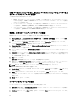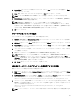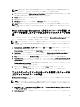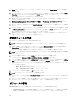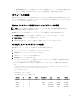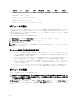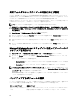Administrator Guide
メモ: 共有を作成中、特定の許可で新規作成されたグループ詳細を追加するよう NTFS 設定を変更しま
す。 (これにより、そのグループに含めたすべての新規ユーザーが追加されます)。
5. NFS 共有が作成される前、Review settings and Create Share(設定の確認および共有の作成)では、共有設
定を実際に作成する前に、NFS 共有への変更を行うことができます。
6. Create(作成)をクリックして続行します。
7.
確認画面を閉じます。
8. NFS client(NFS クライアント)に移動し、NFS mount(NFS マウント)を実行します。
メモ: NFS 共有にアクセスできるのは(ドメインユーザーリストに追加された)UNIX ユーザーのみで
す。 NFS 共有に対して匿名アクセスを有効化した場合、すべての UNIX ユーザーがその共有にアクセス
できます。
Share and Storage Management(共有とストレージの管理)ウ
ィザードを使用したクォータおよびファイルスクリーンの作
成
クォータおよびファイルスクリーンは、NFS または SMB 共有作成中に Share and Storage Management(共有と
ストレージの管理)ウィザードを利用して作成することができます。
メモ: クォータおよびファイルスクリーン操作には、管理ツールのファイルサーバーリソースマネージャ
(FSRM)、または Share and Storage Management(共有とストレージの管理) のいずれかを使用するこ
とができます。
1. Provision Share(共有の準備)ウィザード を実行し、NFS または SMB 共有を作成して、ウィザードを一
通り完了します。
Share Permission(共有許可)画面の後、Quota Policy(クォータポリシー)画面が表示されます。
2. Apply Quota(クォータの適用)チェックボックスを選択し、Derive properties from this quota template(こ
のクォータテンプレートからプロパティを得る)オプションを選択します。
3. Next(次へ)をクリックし、File Screen Policy(ファイルスクリーンポリシー)画面に移動します。
4. Apply File Screen(ファイルスクリーンの適用)チェックボックスを選択し、Derive properties from this file
screen template(このファイルスクリーンテンプレートからプロパティを得る)オプションを選択しま
す。
Review settings and Create Share(設定の確認および共有の作成)でクォータポリシーおよびファイルスク
リーンポリシーの詳細が一覧表示されます。
5. 変更するには、Previous(戻る)ボタンをクリックするか Create(作成)をクリックします。
選択したオプション(NFS/SMB 共有、クォータ、およびファイルスクリーン)が作成されます。
ファイルサーバーリソースマネージャを使用したクォータお
よびファイルスクリーンの作成
File Server Resource Manager(ファイルサーバーリソースマネージャ)ウィザードを使用してクォータおよび
ファイルスクリーンを作成できます
メモ: クォータおよびファイルスクリーン操作には、管理ツールのファイルサーバーリソースマネージャ
(FSRM)、または Share and Storage Management(共有とストレージの管理) のいずれかを使用するこ
とができます。
1. Start(スタート) → Administrative Tools(管理ツール) → File Server Resource Manager (ファイルサーバ
ーリソースマネージャ)をクリックします。
2. Quota Management(クォータ管理)をクリックしてクォータおよびクォータテンプレートを表示します。
25